Welcome to the
WalkMe Help Center
Please log in to continue

Please log in to continue

カスケーディングスタイルシート(CSS)では、フォント、背景、境界線などのエレメントを含む高度なカスタマイズをクラシックシャウトアウトに適用することができます。
CSSを使用してシャウトアウトをカスタマイズできます。
新しいシャウトアウト用ビジュアルエディターをCSSなしで使用する方法の詳細については、「シャウトアウト:スタートガイド」を参照してください。
カスケーディングスタイルシート(CSS)は、マークアップ言語で書かれたドキュメントの書式を記述するために使用されるスタイルシート言語です。 CSSを記述する際、クラシックシャウトアウトの各種コンポーネント(エレメントとも呼ばれる)を参照する必要があります。
Custom CSS(カスタムCSS)ウィンドウに入力する際、WalkMeはセレクター、プロパティ、値のオートコンプリートオプションを表示します。
各シャウトアウトには、CSSでカスタマイズできるコンポーネント(エレメント)が多数含まれています。
例えば、次のクラスを使用して、シャウトアウトのタイトルセクションを対象にすることができます。
クラスのリスト全体を表示します。
CSSはグローバルまたはローカルで適用できます。 ローカルCSSコンソールを使用すると、個々のシャウトアウトを簡単にカスタマイズできます。
グローバルレベルで単一のシャウトアウトをカスタマイズする場合は、バルーンセクションを識別するクラスの前にシャウトアウトのIDを入力する必要があります。
ローカルCSSの例:
グローバルCSSの例:
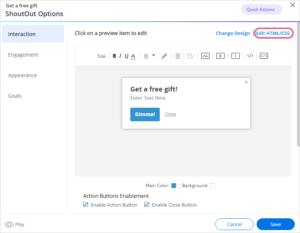 をクリックします
をクリックします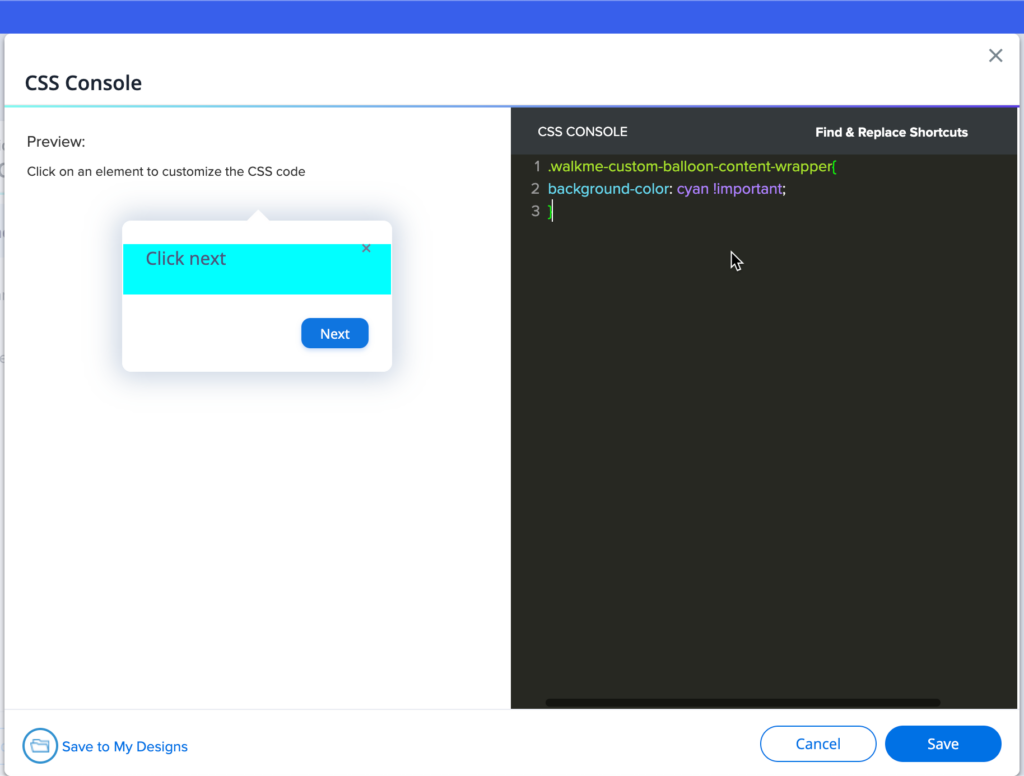


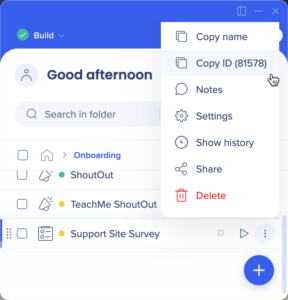
デフォルトでは、WalkMeのテーマデザインは、他のデザインの変更を上書きします。
CSSを適用するには、CSSルールに「!important」を含めてデフォルトのスタイリングを上書きする必要があります。
例:
#wm-shoutout-XXXXX .wm-title {
color: #000 !important;
}
| div | 編集可能な機能 | |
| 1 | .wm-outer-div | このエレメントはシャウトアウトリボンです。 次を編集できます:
|
| 2 | .wm-ribbon | このエレメントはシャウトアウトリボンです。 次を編集できます:
|
| 3 | .wm-title | このエレメントはシャウトアウトヘッダーです。 次を編集できます:
|
| 4 | .wm-template-text | このエレメントはシャウトアウトテキストです。 次を編集できます:
|
| 5 | .wm-blue-btn | このエレメントは「アクション」ボタンです。 次を編集できます:
|
| 6 | .wm-close-link | このエレメントは[Close(閉じる)]ボタンです。 次を編集できます:
|
| 7 | .walkme-x-button | このエレメントは「X」ボタンです。 次を編集できます:
|
.wm-shoutout-XXXX.wm-outer-div {
width: XXXpx !important;
}
#wm-shoutout-XXXXX .wm-main-ribbon.wm-template-main-bg,
.wm-ribbon-edge.left.wm-template-main-bg, .wm-ribbon-edge.right.wm-template-main-bg {
background-color: #XXXXXX !important;
}
#wm-shoutout-XXXXX .wm-ribbon-triangle.left.top.wm-main-border-right-color, .wm-ribbon-ripple.left.wm-main-border-right-color {
border-color: transparent #XXXXXX transparent transparent !important;
}
#wm-shoutout-XXXXX .wm-main-border-bottom-color {
border-color: transparent transparent #XXXXXX !important;
}
#wm-shoutout-XXXXX .wm-ribbon-triangle.right.top.wm-main-border-top-color, .wm-ribbon-ripple.right.wm-main-border-top-color.wm-main-border-left-color {
border-color: #XXXXXX transparent transparent !important;
}
#wm-shoutout-XXXXX .wm-ribbon-triangle.right.bottom.wm-main-border-left-color {
border-color: transparent transparent transparent #XXXXXX !important;
}
#wm-shoutout-XXXXX .wm-trapezoid {
border-top: 40px solid #XXXXXX !important;
}
#wm-shoutout-XXXXX .wm-main-border-bottom-color {
border-color: transparent transparent #XXXXXX !important;
}
#wm-shoutout-XXXXX .wm-icon-square {
border-color: #XXXXXX !important;
}